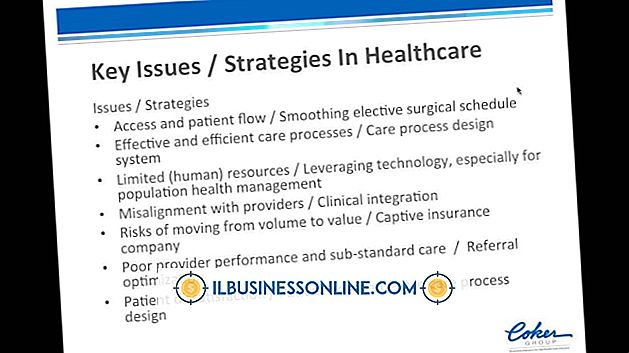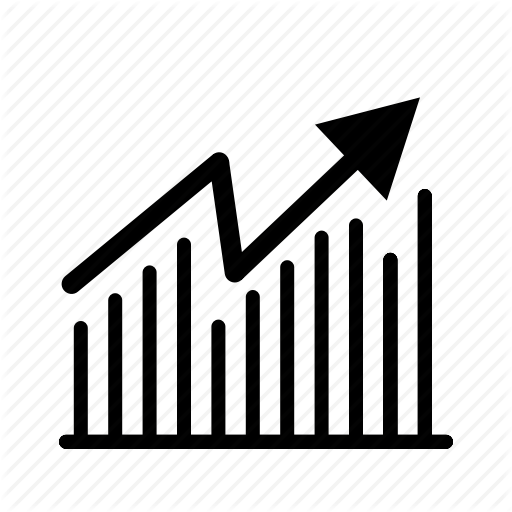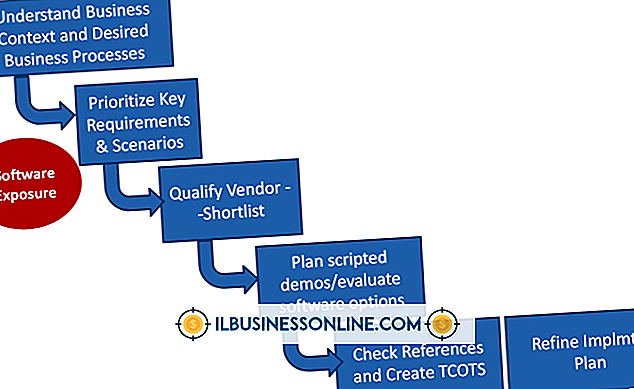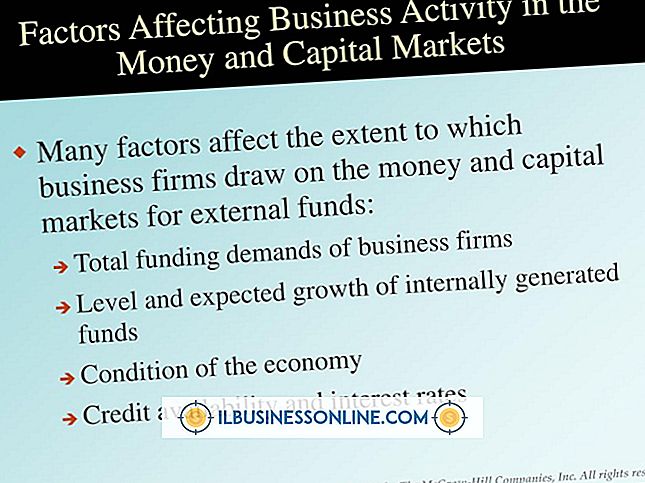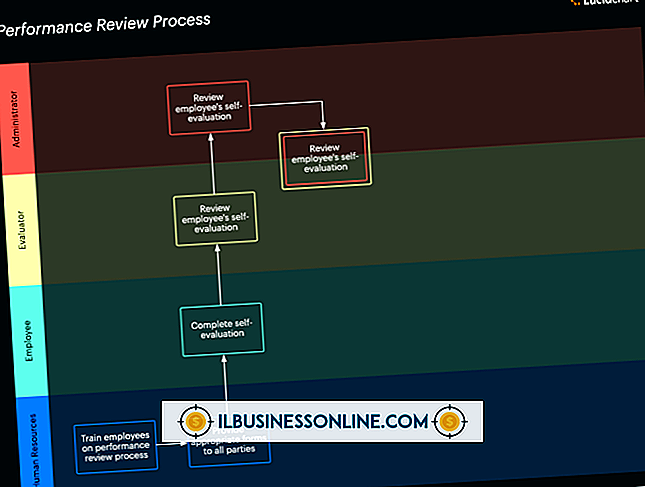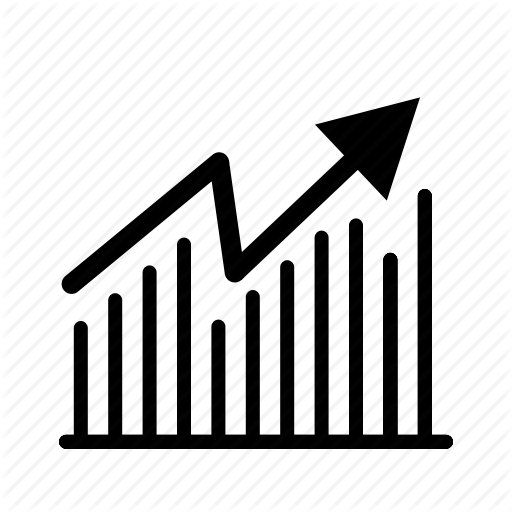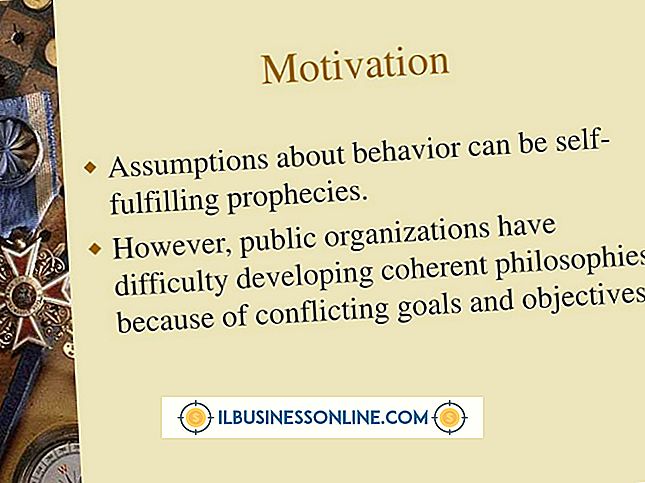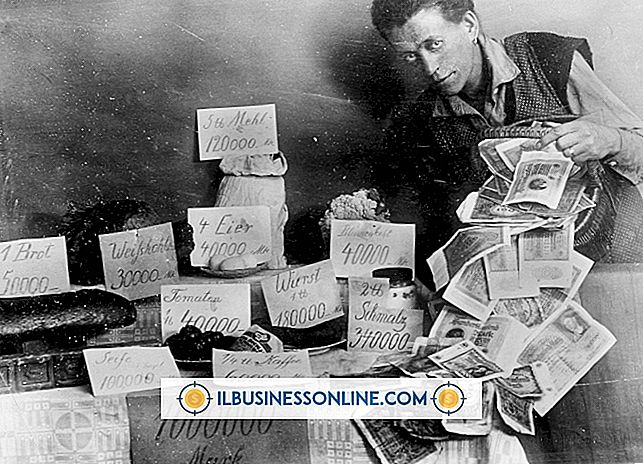Kan inte se kolumner i Excel

Under en lång natt förbereder du ditt kalkylblad. Men när du tittade på det nästa morgon ser du att du inte kan se flera kolumner. Oroa dig inte - Excel raderade inte spontant data från kalkylbladet. Det betyder bara att du oavsiktligt använde "Dölj" -funktionen på de saknade kolumnerna. Lyckligtvis kan du använda kommandot "Unhide" för att göra enskilda eller alla dolda kolumner synliga igen.
Individuella kolumner
1.
Öppna ditt Excel-kalkylblad.
2.
Markera båda kolumnerna på vardera sidan av den dolda kolumnen. För att markera kolumnerna placera du markören i den första kolumnen, dra den till den andra kolumnen samtidigt som du håller ned musknappen och dra sedan markören ner i den andra raden. Detta väljer både de synliga och dolda kolumnerna.
3.
Klicka på "Format" i cellens grupp på fliken Hem.
4.
Välj "Synlighet" följt av "Hide & Unhide" och "Unhide Columns" för att göra den saknade kolumnen synlig.
5.
Upprepa för de andra saknade kolumnerna i kalkylbladet.
Alla dolda rader
1.
Öppna ditt Excel-kalkylblad.
2.
Klicka på "Välj alla" -knappen, vilken är knappen längst upp till vänster i kalkylbladet. Du kan också klicka på "Ctrl-A" för att välja hela kalkylbladet.
3.
Klicka på "Format" i cellens grupp på fliken Hem.
4.
Välj "Synlighet" och välj sedan "Hide & Unhide" och "Unhide Columns" för att göra alla saknade kolumner synliga.